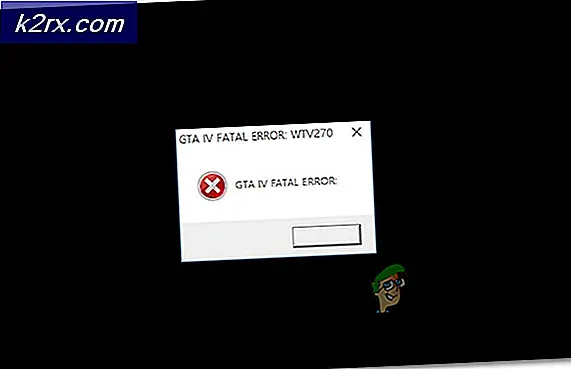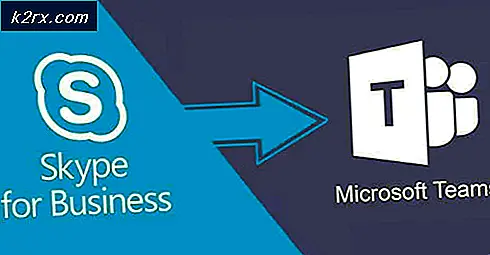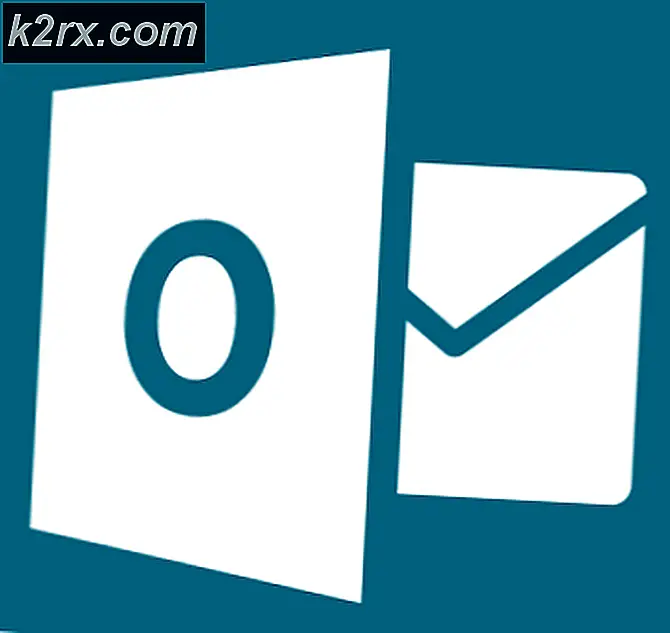Cara MENGGUNAKAN MSI OC Genie untuk Mengoverclock PC Anda
OC Genie, dan OC Genie II, adalah fitur yang sekarang-biasa yang ditemukan pada motherboard MSI terpilih. Sistem ini dirancang untuk memungkinkan pengguna untuk meng-overclock RAM mereka, beberapa GPU dan prosesor pusat, meningkatkan kecepatan dan kinerja selama jangka waktu tertentu. Ini adalah metode timur untuk overclocking komputer, jadi jika Anda baru memulai modding, maka ini adalah awal yang baik.
Untuk meng-overclock PC Anda menggunakan MSI's OC Genie, Anda harus memastikan bahwa motherboard Anda dilengkapi dengan itu.
Menggunakan Tombol Perangkat Keras
Cara paling sederhana untuk mengaktifkan OC Genie adalah menggunakan tombol perangkat keras. Jika motherboard MSI Anda kompatibel dengan sistem, maka Anda akan melihat tombol melingkar berlabel 'OC Genie' langsung di papan.
Ketika Anda menekan tombol, prosesor akan memindai sistem Anda dan mendeteksi pengaturan overclocking terbaik untuk Anda, dan memulainya. Ini tidak ideal untuk orang yang super akrab dengan overclocking, karena tidak memungkinkan Anda untuk melakukan banyak pengaturan. Namun demikian, sangat nyaman bagi pengguna aplikasi moderat-ke-reguler yang menuntut lebih banyak daya dari sistem Anda, apakah itu permainan atau pengeditan video.
Menggunakan BIOS
Jika Anda belum terbiasa, BIOS (Basic Input / Output System) adalah chip ROM yang ditemukan pada semua motherboard komputer. Ini digunakan untuk memungkinkan pengguna untuk mengatur komputer mereka pada tingkat yang paling sederhana, yang berarti bahwa sistem operasi tidak perlu dimuat. Keripik BIO ini berisi instruksi untuk cara kerja komputer, termasuk menghidupkan dan mematikan, memuat sistem operasi, dan mengidentifikasi masalah.
Chip BIOS dan sistem dapat digunakan untuk mengaktifkan overclocking pada motherboard yang dilengkapi dengan Genie OC Anda.
Cara paling umum untuk mengakses BIOS adalah selama boot. Kombinasi kunci yang perlu ditekan dan ditahan saat boot tergantung pada komputer Anda, tetapi dalam banyak hal itu adalah F2 atau F11 pada keyboard. Jika Anda menekan tombol ini selama boot, sistem operasi Windows Anda tidak akan melakukan boot dan sebaliknya Anda akan dihadapkan dengan layar hitam dengan teks putih atau hijau.
Setelah Anda berada di BIOS, Anda akan melihat opsi OC Genie, di mana Anda akan dapat menyalakannya dan men-tweak dengan beberapa pengaturan.
Sangat penting untuk diingat bahwa BIOS akan secara otomatis mengatur kecepatan clock Anda ke tingkat yang aman dan pada tegangan yang cukup dan masuk akal. Jika Anda berencana mengubah kecepatan jam Anda di luar pengaturan dasar, penting bagi Anda untuk mengetahui apa yang Anda lakukan. Ini dapat menimbulkan risiko bagi komputer Anda. Namun, Anda harus menyadari bahwa tidak mungkin menggunakan OC Genie untuk mendapatkan kinerja optimal dengan konsumsi daya minimal - ini adalah opsi tingkat konsumen untuk orang-orang yang menikmati permainan dan aplikasi yang haus kekuasaan lainnya.
Apa resikonya?
Jika Anda memutuskan untuk menggunakan OC Genie untuk mengoverclock PC Anda, Anda harus menyadari bahwa secara teknis ada risiko pada PC Anda, tetapi itu tidak terlalu tinggi. OC Genie dirancang untuk memberi Anda kemampuan overclocking tanpa mendorong komputer Anda terlalu jauh. Ini adalah bentuk paling sederhana dari overclocking, dan tidak akan mencoba untuk mengoverclock prosesor yang tidak bisa mengatasinya.
Alasan lain mengapa Anda tidak mengharapkan kerusakan pada komputer Anda adalah bahwa sebagian besar prosesor modern sebenarnya dirancang untuk di-overclock di tempat pertama. Prosesor Intel Core biasanya digunakan untuk overclocking, memberi gamer, animator dan editor video kekuatan yang mereka butuhkan untuk proyek-proyek besar. PC menggunakan chip ini sering akan menampilkan mode 'Turbo' yang akan mendorong prosesor 3.4GHz hingga 3, 8 GHz dan seterusnya.
Jika Anda melampaui kecepatan clock turbo yang disarankan, atau PC Anda tidak diiklankan dengan fitur Turbo Boost, Anda harus berinvestasi dalam banyak unit pendingin berkualitas. Baik Anda memasang penggemar yang lebih kuat, atau memilih unit pendingin cair yang lebih modern, Anda akan memastikan bahwa perangkat keras Anda tidak terlalu panas dan menggoreng. Ini adalah masalah umum yang dialami orang ketika mencoba overclock tanpa pengetahuan penuh tentang cara kerjanya.
Kenapa Harus Overclock?
Singkatnya, overclocking memberikan kinerja komputer Anda lebih baik. Tidak hanya video dan aplikasi berjalan lebih lancar, tetapi pengguna akan dapat membuka lebih banyak aplikasi dan menggunakannya secara bersamaan.
Tetaplah pada panduan sederhana ini dan Anda tidak akan kesulitan, dan jika Anda menggunakan OC Genie, yakinlah bahwa itu dirancang untuk melindungi komputer Anda!
TIP PRO: Jika masalahnya ada pada komputer Anda atau laptop / notebook, Anda harus mencoba menggunakan Perangkat Lunak Reimage Plus yang dapat memindai repositori dan mengganti file yang rusak dan hilang. Ini berfungsi dalam banyak kasus, di mana masalah ini berasal karena sistem yang rusak. Anda dapat mengunduh Reimage Plus dengan Mengklik di Sini